
Table des matières:
- Auteur John Day [email protected].
- Public 2024-01-30 09:05.
- Dernière modifié 2025-01-23 14:45.

C'est un circuit très simple pour afficher l'état opérationnel de raspberry pi (ci-après RPI).
C'est peut-être utile lorsque vous exécutez RPI sans tête (sans moniteur).
Parfois, je m'inquiète du bon moment pour une mise hors tension complète après l'arrêt du RPI.
Par conséquent, ce circuit est conçu pour indiquer le bon moment pour la mise hors tension.
Il peut également vous montrer le RPI sans tête en train de faire quelque chose… au moins faire clignoter la LED bicolore.
(Présentation du circuit)
Ce circuit est fabriqué sur la base d'un multi-vibrateur à LED très courant, appelé clignotant à LED.
Sur la base du clignotant LED, j'ajoute la fonctionnalité suivante pour créer un indicateur d'arrêt RPI (ci-après INDICATEUR).
- Utilisation d'un opto-coupleur pour l'interface avec RPI (Parce que je veux isoler complètement ce circuit avec RPI en termes d'alimentation. En fait, j'ai une mauvaise expérience de la gravure de RPI avec le câblage)
- L'adaptateur d'alimentation USB de type B est utilisé pour que ce circuit se connecte avec un chargeur de téléphone portable commun qui est hautement disponible et fournit exactement 5 V
Je suppose que l'utilisation d'une source d'alimentation externe peut minimiser les problèmes (par exemple, mise à la terre avec RPI, connexion par erreur de haute tension au GPIO) et moins de charge RPI.
Bien que ce circuit soit assez simple, je prévois d'en développer des plus complexes plus tard qui tirent un courant assez important du GPIO.
Étape 1: Schémas


Ceci est un schéma du circuit INDICATEUR.
Vous remarquerez peut-être que le circuit de clignotant à LED très populaire et de base est inclus dans les schémas INDICATOR.
Pour que INDICATOR fonctionne correctement, la configuration suivante doit être incluse dans « /boot/config.txt ».
dtoverlay=gpio-poweroff, active_low, gpiopin=24
Cette configuration du système d'exploitation RPI fait que la broche GPIO 24 passe au niveau haut lorsque RPI démarre, puis passe au niveau bas lorsque l'arrêt est terminé.
Par conséquent, vous pouvez éteindre le RPI en toute sécurité lorsque le clignotement de la LED bicolore est arrêté et éteint.
L'image ci-dessus montre le clignotement de la LED bicolore avec le démarrage du RPI.
Jusqu'à présent, j'explique la vue d'ensemble du circuit INDICATOR et le but de son utilisation.
Commençons à faire cela.
Étape 2: Préparation des pièces



Comme j'ai pas mal de transistors PNP dans mon inventaire, principalement des transistors PNP sont utilisés pour fabriquer INDICATOR.
- Transistors PNP: 2N3906 x 2, BD140 x 1
- Opto-coupleur: PC817 (Panasonic)
- Condensateurs: 22uF 20V x 2
- Résistances: 220ohm x 3 (limitation de courant), 2,2K (commande de commutation du BD140) x 1, 100K (définissant le taux de clignotement de la LED), 4,7K (entrée de signal RPI inversé)
- LED bicolore x 1 (le type de cathode commun est requis)
- Carte universelle 25 (L) par 15 (H) taille de trous (vous pouvez couper n'importe quelle taille de carte universelle pour s'adapter au circuit INDICATEUR)
- Fil d'étain (je détaillerai l'exemple dans "Partie 2: faire un dessin de PCB" pour l'utilisation de cette partie)
- Micro break-out USB de type B
- Câble (câble unipolaire commun rouge et bleu)
- Tout chargeur de téléphone portable entrée 220V et sortie 5V (connecteur USB type B)
- Tête de broche (5 broches)
Aucun composant exotique n'est utilisé pour INDICATOR et peut-être que toutes les pièces peuvent être facilement achetées dans n'importe quelle boutique en ligne sur Internet, à l'exception du fil d'étain.
J'avais acheté celui-ci chez Farnell il y a longtemps (peut-être plus de 10 ans)
Je ne suis pas sûr qu'il soit toujours disponible à la commande.
Mais ne vous inquiétez pas, vous pouvez utiliser n'importe quel fil de taille 24 SWG qui conduit le courant comme substitution.
Ou simplement, vous pouvez utiliser un fil simple commun sans utiliser de fil d'étain.
Le micro-rupteur USB de type B est utilisé pour connecter le chargeur de téléphone portable comme source d'alimentation.
Avant de commencer à créer INDICATOR, je vais expliquer le schéma d'interface entre RPI et INDICATOR via un opto-coupleur.
Lorsque RPI est au démarrage, la sortie de GPIO 24 devient HAUT par le paramètre config.txt.
En raison de la configuration du circuit d'inversion de signal avec la borne de sortie de l'opto-coupleur et la résistance de 4,7 K, le signal d'entrée de l'INDICATEUR devient FAIBLE.
Comme le signal d'entrée est FAIBLE (la tension d'entrée devient proche de 0 V), le transistor BD140 PNP est conducteur (allumé).
Lorsque le transistor PNP est activé, le circuit du clignotant à LED (qui est la charge du transistor) commence à fonctionner.
Étape 3: Faire un dessin de PCB

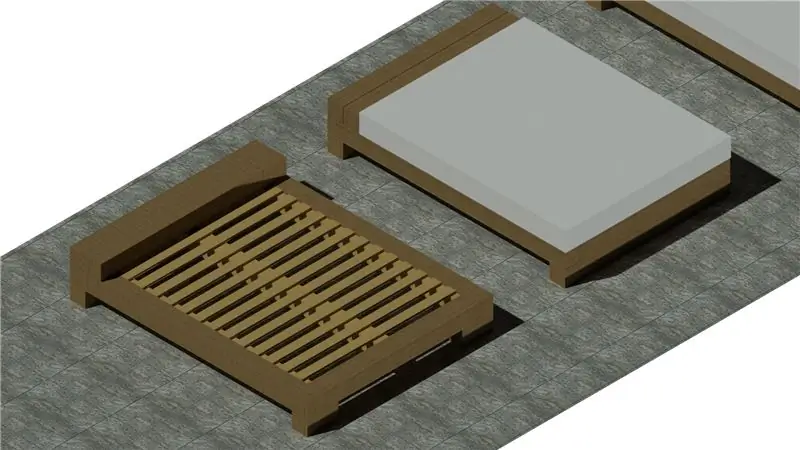
Comme le schéma de fonctionnement de INDICATOR est expliqué, commençons à faire le circuit.
Avant de souder quelque chose sur une carte universelle, il est utile de préparer le type de schéma de circuit imprimé suivant pour minimiser les erreurs.
J'utilise power-point pour localiser chaque pièce sur la carte universelle et créer des schémas de câblage entre les pièces avec du fil d'étain, comme indiqué dans le dessin PCB ci-dessus.
Le fil d'étain mentionné ci-dessus est utilisé pour créer des motifs de fil PCB représentés par des lignes roses, bleues et rouges sur le dessin.
Mais comme je l'ai mentionné, vous ne pouvez utiliser qu'un câble à un seul fil commun pour connecter tous les composants, comme indiqué dans l'image ci-dessous.
Mais comme vous pouvez le voir, cela semble un peu moche et prudent de câbler chaque composant pour éviter toute erreur. (Utilisation d'une tête d'épingle au lieu d'un micro-rupteur USB de type B)
Je recommande d'utiliser du fil d'étain pour que la sortie ait un aspect un peu raffiné et qu'il soit facile de corriger les erreurs lors de la soudure.
D'ACCORD! Tout est prêt et commençons à faire.
Étape 4: Souder



Je n'expliquerai que les étapes importantes parmi toutes les étapes de soudage.
Veuillez vous référer aux autres publications dans les pages Web Instructable concernant les bases de la soudure.
Le micro-rupteur USB de type B peut être monté sur une carte universelle à l'aide d'une tête à 5 broches.
Chaque pièce doit être insérée sur la carte universelle à l'emplacement indiqué sur le schéma du PCB.
Veuillez faire attention à la disposition des broches du PC817 lors de la soudure de l'opto-coupleur.
Pour le câblage de chaque composant, il est parfois nécessaire d'utiliser du fil d'étain pour interconnecter deux parties situées à une longue distance l'une de l'autre sur le PCB.
Lorsque vous regardez attentivement le schéma de câblage entre le collecteur du BD140 et l'émetteur du transistor 2N3906 en bas du PCB, la ligne orange est connectée à la ligne rose.
Également une ligne orange traversée par une ligne rose reliant la résistance de 2,2 K et la base du BD140.
En fait, le petit segment de fil de dent en forme de "U" est une ligne de couleur orange, comme indiqué dans l'image ci-dessous.
Et le long motif de ligne rose entre les transistors est connecté à l'aide d'un fil d'étain de forme droite.
Comme le fil d'étain en forme de "U" inséré sur le PCB, il ne touche pas la ligne rose de 2,2K à la base du transistor BD140.
D'autres longues lignes roses sont connectées avec du fil de dent droit.
De même, tous les autres composants peuvent être interconnectés les uns avec les autres.
Le PCB terminé à souder est montré dans l'image ci-dessous.
Comme dernière étape, une LED bicolore doit être connectée au PCB terminé.
Pour la face supérieure de la LED tournée vers l'avant, un petit fragment de PCB est utilisé comme indiqué dans l'image ci-dessous.
Le petit fragment de PCB fixant la LED bicolore est soudé perpendiculairement (90 degrés) avec le PCB principal.
Étape 5: INDICATEUR s'interfaçant avec RPI


Une fois la soudure terminée, le circuit INDICATEUR doit être connecté au RPI.
La configuration du système d'exploitation RPI doit également être ajoutée dans le fichier "/boot/config.txt".
Les broches GPIO 24 (18) et Ground (20) sont connectées au RPI comme indiqué dans l'image ci-dessous.
Comme seule l'interface opto-coupleur est connectée, deux blocs d'alimentation sont nécessaires.
L'adaptateur d'alimentation blanc montré dans l'image ci-dessus est un chargeur de téléphone portable courant fournissant 5V.
Le noir montré sur le côté droit est une alimentation 5V / 3A RPI.
Pour configurer GPIO 24 pour activer INDICATOR, la configuration suivante doit être incluse dans /boot/config.txt comme indiqué dans l'image ci-dessous.
Étape 6: Fonctionnement de l'INDICATEUR

Une fois le câblage terminé et la configuration terminée, redémarrez simplement RPI avec la commande "sudo reboot now".
Ensuite, INDICATOR commence à clignoter pendant le démarrage.
Je suppose que GPIO 24 s'active peut-être au niveau d'exécution 1, car la session de mastic n'affiche toujours pas l'invite de connexion alors que le clignotement vient de démarrer.
Lorsque tout va bien, vous pouvez voir la LED bicolore clignoter pendant que RPI est en cours d'exécution.
Bien sûr, le clignotement s'arrêtera lorsque vous démarrerez l'arrêt, par exemple en utilisant la commande "sudo shutdown -h 0".
Lorsque le clignotement s'arrête, vous pouvez éteindre le RPI en toute sécurité.
Prendre plaisir….
Conseillé:
Arrêt automatique de la charge complète du mobile : 20 étapes

Arrêt automatique de la charge complète du mobile : la charge du téléphone portable se coupe automatiquement lorsqu'elle est complètement chargée. Ne vous inquiétez pas de la durée de vie de la batterie même si vous l'avez laissée pendant la nuit. Les téléphones mobiles fonctionnent avec les batteries. Bien que les piles soient pratiques à utiliser, leur utilisation nécessite également quelques précautions. Une ma
Ventilateur Easy Snap Circuit avec interrupteur marche/arrêt : 3 étapes

Ventilateur à circuit instantané facile avec interrupteur marche/arrêt : il s'agit d'un projet facile utilisant des circuits instantanés --- j'espère qu'il vous plaira ! Ce projet est pour le plaisir, et peut-être qu'il pourrait vous aider à vous calmer. Ça marche pas vraiment comme ça, mais bon, c'est pédagogique !P.S. Ce projet est juste pour les débutants sans la démonstration
Un ordinateur de bureau Raspberry Pi PC-PSU avec disque dur, ventilateur, bloc d'alimentation et interrupteur marche-arrêt : 6 étapes

Un ordinateur de bureau Raspberry Pi PC-PSU avec disque dur, ventilateur, bloc d'alimentation et interrupteur marche-arrêt : septembre 2020 : un deuxième Raspberry Pi logé dans un boîtier d'alimentation PC réutilisé a été construit. Cela utilise un ventilateur sur le dessus - et la disposition des composants à l'intérieur du boîtier PC-PSU est donc différente. A modifié (pour 64x48 pixels), Ad
Alimentation de secours pour un arrêt correct : 5 étapes

Alimentation de secours pour un arrêt correct : Une alimentation de secours est un circuit qui alimente les appareils en cas de panne de leur alimentation principale. Dans ce cas, cette alimentation de secours est uniquement destinée à fournir de l'énergie pendant quelques secondes afin que l'appareil puisse effectuer sa procédure d'arrêt.Ce
Comment faire des applaudissements ? Interrupteur marche/arrêt -- Sans aucun IC : 6 étapes

Comment faire des applaudissements ? Interrupteur marche/arrêt || Sans aucun circuit intégré : il s'agit d'un coup sur l'interrupteur sans aucun circuit intégré. Vous pouvez applaudir ? La première fois, puis l'ampoule ? ON et applaudir la deuxième fois l'ampoule ? DÉSACTIVÉ. Ce circuit basé sur une bascule SR. Composants 1. Transistors BC547 NPN (4 pièces) 2. Résistances 10k (5 pièces)3. 1K de résistance
